V tomto návodu se dozvíte, jak uložit historii chatu v aplikaci, která využívá API OpenAI. Dosud jste možná testovali pouze jednoduché otázky a odpovědi, ale pro skutečně interaktivní a poutavý rozhovor je důležité uložit celý kontext chatu. V tomto návodu vám krok za krokem ukážeme, jak toho dosáhnout tím, že budete spravovat historii chatu jak na klientu, tak na serveru.
Nejdůležitější poznatky
- Historie chatu musí být ukládána ručně, protože API OpenAI neumožňuje trvalé ukládání.
- Účinnou metodou je ukládat historii na serveru, aby se zvýšila efektivita a data byla dlouhodobě zabezpečena.
- Pole messages hraje klíčovou roli při správě interakcí uživatele a odpovědí KI.
Krok za krokem návod
Krok 1: Definice konceptu
Zatím jste vytvořili pouze jednoduchou aplikaci pro otázky a odpovědi. Aby se z ní stala plnohodnotná aplikace pro chatování, musíte zajistit, aby vybraný kontext mezi dotazy a odpověďmi zůstal zachován. Je také nutné ukládat celou historii chatu. Pro dosažení tohoto cíle je doporučeno ukládat historii na serveru, protože to také umožňuje spravovat data v databázi.
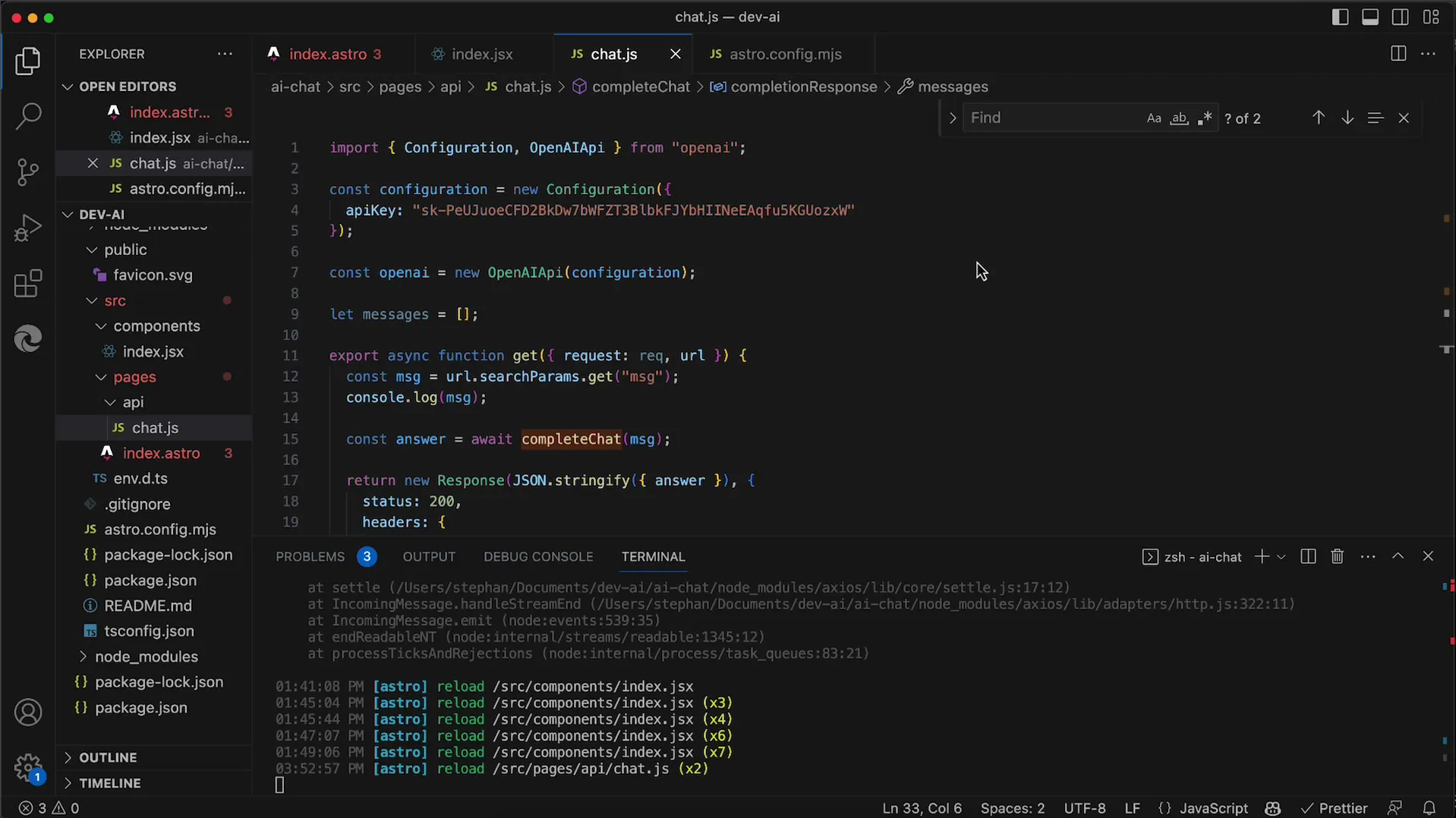
Krok 2: Vytvoření pole messages
V vaší serverové aplikaci musíte definovat pole, které slouží jako úložiště pro všechny zprávy. Toto pole, které budeme nazývat messages, bude obsahovat všechny odeslané a přijaté zprávy. Pole můžete deklarovat ve vašem souboru appichat.js.
Krok 3: Přidání uživatelských dotazů
Je důležité, abyste při každém přijetí zprávy od uživatele tuto zaznamenali do pole messages. K tomu budete používat příkaz Push. Musíte zajistit, že vytvoříte objekt, který udržuje role (uživatel) a obsah zprávy. To umožní KI kontextualizovat konverzaci podle potřeby.
Krok 4: Volání API
Po přidání uživatelské zprávy do pole messages musíte toto pole předat s každým voláním API. Volání funkce pro vytvoření dokončení chatu v tomto případě spočívá v tom, že předáváte celé pole messages. Můžete to vyzkoušet jednoduchou uživatelskou otázkou.
Krok 5: Přijetí odpovědi od KI
Po zpracování požadavku KI obdržíte odpověď od KI. Tuto odpověď také musíte přidat do pole messages. Ujistěte se, že odpověď je uložena jako role: asistent s odpovídajícím obsahem. To zajistí, že následující uživatelský dotaz bude nadále zohledňovat předchozí konverzaci.
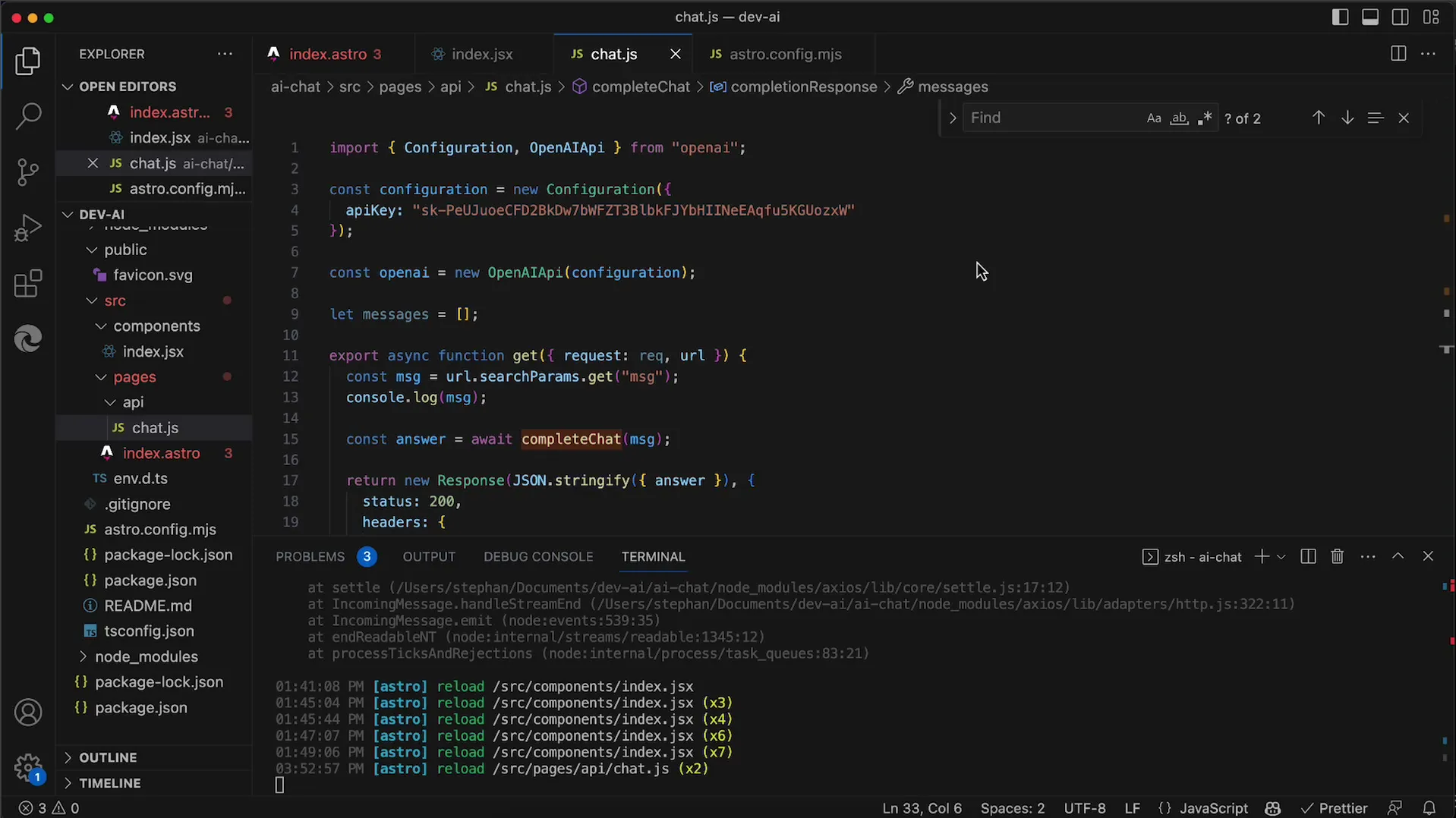
Krok 6: Opakované testování konverzace
Nyní můžete ověřit správnost chodu vaší aplikace tím, že položíte několik otázek. Ověřte, zda odpovědi od KI zůstávají smysluplné navzdory předchozím zprávám. Měla by vzniknout kontinuální konverzace, která zohledňuje kontext předchozích otázek a odpovědí.
Krok 7: Výstup a ověření zpráv
Abyste si ověřili, že vše je správně uloženo ve vašem poli messages, můžete použít výstup do konzole k monitorování pole. Tak můžete vidět, které zprávy jsou uloženy a zajistit, že vše funguje, jak má.
Krok 8: Dokončení implementace
Nyní máte funkční chatovací aplikaci, která ukládá kompletní historii rozhovoru. Můžete to ještě zdokonalit přidáním dalších funkcí nebo integrováním ukládání do databáze, abyste umožnili dlouhodobé uchovávání konverzací.
Shrnutí
V tomto návodu jste se naučili, jak spravovat a ukládat historii chatu s OpenAI API. Implementací pole messages na serveru můžete zajistit, že všechny uživatelské dotazy a odpovědi KI jsou správně sledovány, což umožňuje koherentní a kontextovou uživatelskou zkušenost.
Nejčastější otázky
Jak ukládám historii chatu?Použitím pole messages, kde jsou ukládány všechny zprávy.
Proč bych měl ukládat historii na serveru?Umístění na server umožňuje efektivnější využití a možnost ukládat data do databáze trvale.
Můžu použít databázi místo pole?Ano, toto je dobrá volba pro dlouhodobé ukládání a správu historie chatu.


